Hoe u Best Cleaner (BCleaner) van het besturingssysteem kunt verwijderen
Mogelijk Ongewenste ApplicatieOok bekend als: BCleaner ongewenst programma
Doe een gratis scan en controleer of uw computer is geïnfecteerd.
VERWIJDER HET NUOm het volledige product te kunnen gebruiken moet u een licentie van Combo Cleaner kopen. Beperkte proefperiode van 7 dagen beschikbaar. Combo Cleaner is eigendom van en wordt beheerd door RCS LT, het moederbedrijf van PCRisk.
Wat voor soort programma is Best Cleaner?
We hebben de Best Cleaner (of BCleaner) ontdekt tijdens het onderzoeken van gekraakte software download sites. Een van die pagina's was een nep download pagina voor een gekraakte versie van de Microsoft Office suite. Aangezien Best Cleaner wordt verspreid via onbetrouwbare sites, is het waarschijnlijk gebundeld met andere ongewenste apps. Best Cleaner zelf wordt gepromoot als een pc-cleaner.
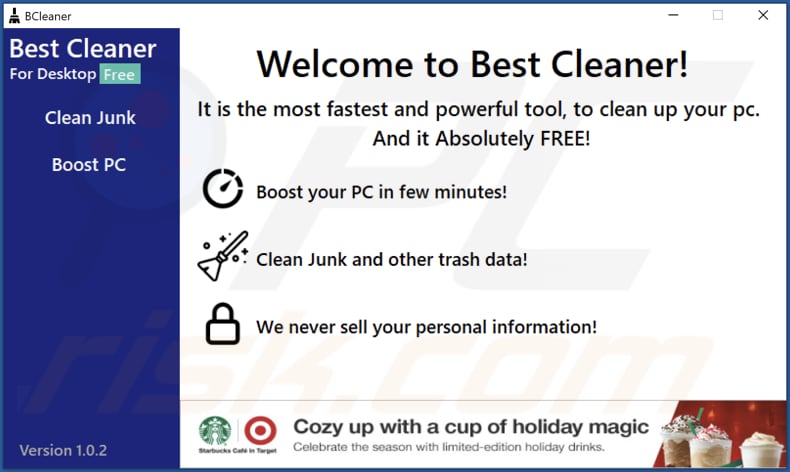
Best Cleaner in detail
Best Cleaner wordt gepresenteerd als een hulpmiddel dat junk-bestanden en andere onnodige gegevens opruimt. Tijdens het analyseren van de app, merkten we dat het advertenties weergeeft in zijn gebruikersinterface. Deze advertenties kunnen onbetrouwbare pagina's openen (bijvoorbeeld diverse oplichtingspraktijken, downloadpagina's voor louche apps, phishing sites).
Aangezien Best Cleaner wordt verspreid via gekraakte software download pagina's, is het mogelijk dat het gebundeld is met adware, browser hijackers, of andere ongewenste toepassingen. Daarom adviseren wij gebruikers om het besturingssysteem en een browser te controleren op ongewenste apps.
| Naam | BCleaner ongewenst programma |
| Type bedreiging | Unwanted program/unwanted application |
| Veronderstelde functionaliteit | PC Cleaner |
| Detectienamen (Installer van gekraakte Software Download Site) | Avast (Win32:Malware-gen), Combo Cleaner (Dropped:Trojan.GenericKD.39163952), ESET-NOD32 (Multiple Detections), Kaspersky (Trojan-Downloader.Win32.Agent.xxzxhg), Microsoft (Trojan:Win32/Vigorf.A), volledige lijst van detecties (VirusTotal) |
| Detectienamen (BCleaner App.exe) | Gridinsoft (Risk.BClenaer.dd!c), volledige lijst van detecties (VirusTotal) |
| Detectienamen (BCleaner Umngr.exe) | Avast (Win32:TrojanX-gen [Trj]), Combo Cleaner (Trojan.GenericKD.48542351), Emsisoft (Trojan.GenericKD.48542351 (B)), Kaspersky (HEUR:Trojan.MSIL.Dnoper.gen), Microsoft (Trojan:Win32/Sabsik.FL.B!ml), volledige lijst van detecties (VirusTotal) |
| Symptomen | Een programma dat u zich niet herinnert te hebben geïnstalleerd, verscheen plotseling op uw computer. Een nieuwe toepassing voert computerscans uit en toont waarschuwingsberichten over "gevonden problemen". Vraagt om betaling om de zogenaamd gevonden fouten te verwijderen. |
| Verspreidingsmethodes | Gekraakte software websites |
| Schade | Ongewenste advertenties, tragere computerprestaties, extra installaties |
| Malware verwijderen (Windows) |
Om mogelijke malware-infecties te verwijderen, scant u uw computer met legitieme antivirussoftware. Onze beveiligingsonderzoekers raden aan Combo Cleaner te gebruiken. Combo Cleaner voor Windows DownloadenGratis scanner die controleert of uw computer geïnfecteerd is. Om het volledige product te kunnen gebruiken moet u een licentie van Combo Cleaner kopen. Beperkte proefperiode van 7 dagen beschikbaar. Combo Cleaner is eigendom van en wordt beheerd door RCS LT, het moederbedrijf van PCRisk. |
Meer over dit soort toepassingen
Er zijn tal van schaduwrijke PC cleaners, optimalisatie tools, en andere programma's vergelijkbaar met Best Cleaner op het Internet. Ze zijn niet allemaal volledig betrouwbaar. Soms voeren ze valse scans uit/tonen ze valse detecties om gebruikers te verleiden een volledige versie te kopen. Voorbeelden van andere dubieuze apps zijn Jet Cleaner, Win 10 Tweaker, MP3Converter.
Hoe hebben ongewenste toepassingen zich op mijn computer geïnstalleerd?
Best Cleaner/BCleaner wordt verspreid via verschillende gekraakte software download pagina's. Het wordt geïnstalleerd na het starten van het gedownloade installatieprogramma en het voltooien van de gepresenteerde stappen. In andere gevallen worden ongewenste apps geïnstalleerd naast andere software - wanneer installaties worden voltooid zonder "Aangepaste", "Geavanceerde", of soortgelijke instellingen te wijzigen.
Ook worden ongewenste apps verspreid met behulp van nep-installers, misleidende advertenties. Hoe dan ook, ze worden zelden opzettelijk gedownload en geïnstalleerd.
Hoe voorkom ik de installatie van ongewenste toepassingen?
Download applicaties van legitieme bronnen zoals officiële websites en platforms en directe download links. Vertrouw niet op downloads van louche websites, downloaders van derden, P2P-netwerken, enz. Klik ook niet op advertenties die worden weergegeven tijdens het bezoeken van twijfelachtige sites. Controleer altijd downloaders/installers voor ongewenste apps en deselecteer ze.
Als uw computer al geïnfecteerd is met ongewenste apps, raden we u aan een scan uit te voeren met Combo Cleaner Antivirus voor Windows om ze automatisch te verwijderen.
Verschijning van Best Cleaner toepassing (GIF):
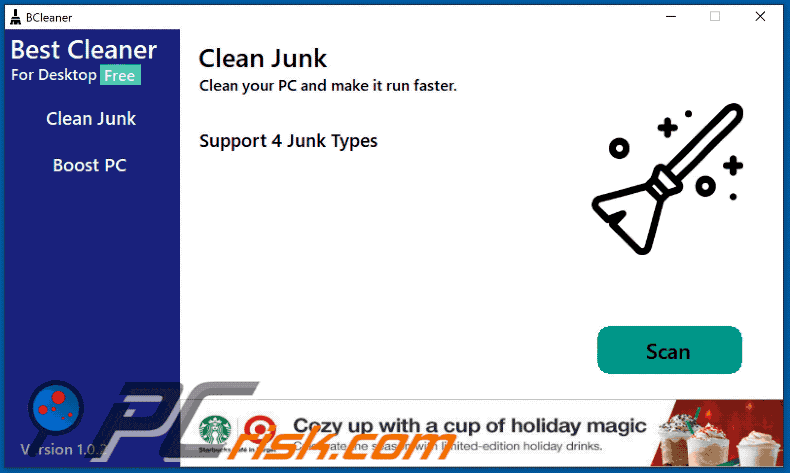
Website die Best Cleaner applicatie verspreidt:
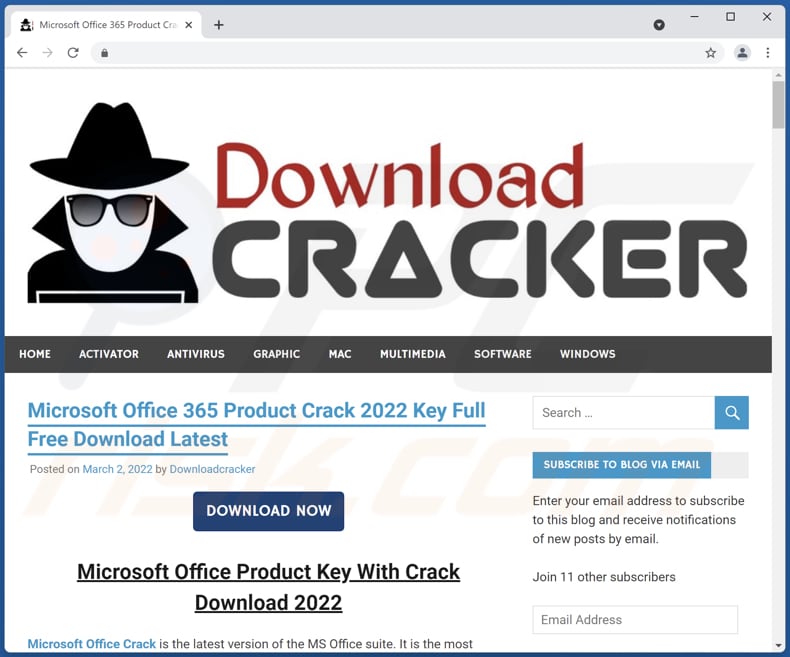
Best Cleaner's uitvoerbare bestanden:
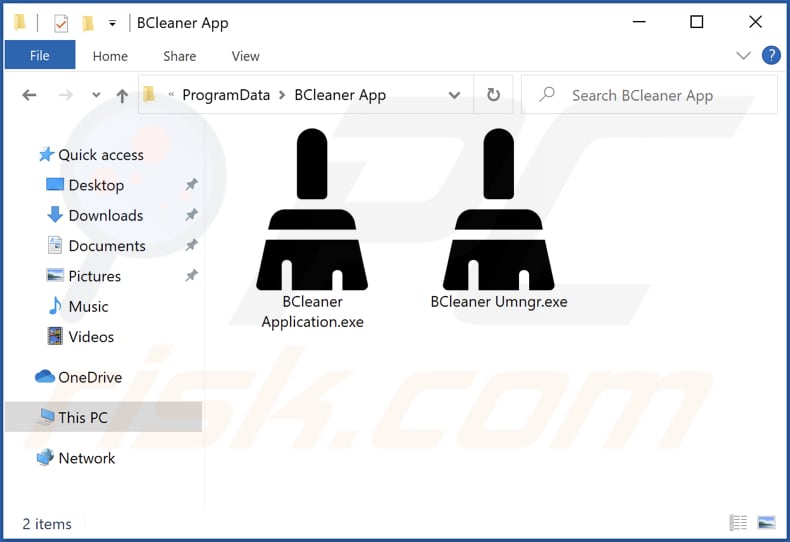
"BCleaner App Installer" (en andere gerelateerde processen) die in Taakbeheer:
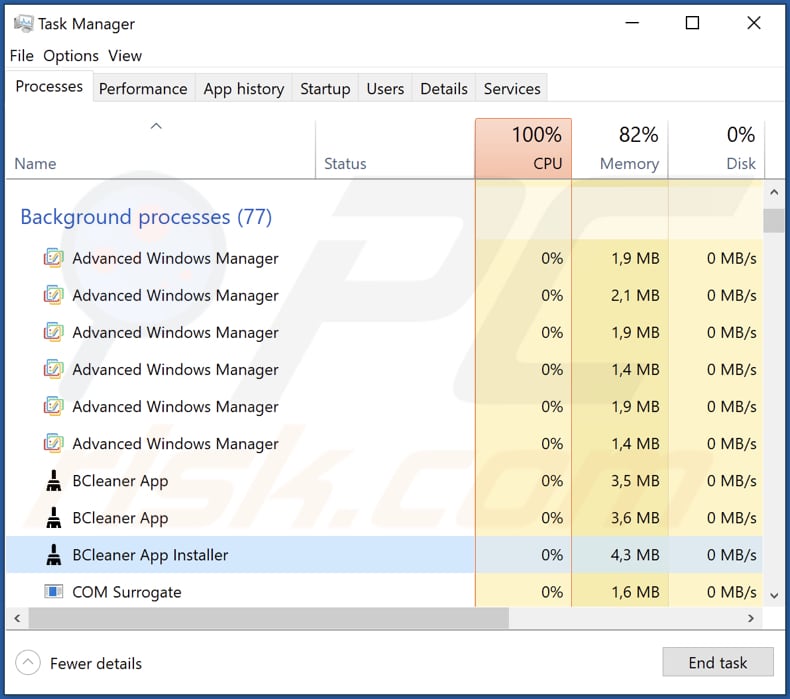
Onmiddellijke automatische malwareverwijdering:
Handmatig de dreiging verwijderen, kan een langdurig en ingewikkeld proces zijn dat geavanceerde computer vaardigheden vereist. Combo Cleaner is een professionele automatische malware verwijderaar die wordt aanbevolen om malware te verwijderen. Download het door op de onderstaande knop te klikken:
DOWNLOAD Combo CleanerDoor het downloaden van software op deze website verklaar je je akkoord met ons privacybeleid en onze algemene voorwaarden. Om het volledige product te kunnen gebruiken moet u een licentie van Combo Cleaner kopen. Beperkte proefperiode van 7 dagen beschikbaar. Combo Cleaner is eigendom van en wordt beheerd door RCS LT, het moederbedrijf van PCRisk.
Snelmenu:
- Wat is Best Cleaner?
- STAP 1. Verwijder bedrieglijke toepassingen via het Configuratiescherm.
- STAP 2. Verwijder bedrieglijke extensies uit Google Chrome.
- STAP 3. Verwijder mogelijk ongewenste plug-ins uit Mozilla Firefox.
- STAP 4. Verwijder malafide extensies uit Safari.
- STAP 5. Verwijder malafide plug-ins uit Microsoft Edge.
Verwijdering van mogelijk ongewenste toepassingen:
Windows 10 gebruikers:

Klik rechts in de linkerbenedenhoek, in het Snelle Toegang-menu selecteer Controle Paneel. In het geopende schem kies je Programma's en Toepassingen.
Windows 7 gebruikers:

Klik Start ("het Windows Logo" in de linkerbenedenhoek van je desktop), kies Controle Paneel. Zoek naar Programma's en toepassingen.
macOS (OSX) gebruikers:

Klik op Finder, in het geopende scherm selecteer je Applicaties. Sleep de app van de Applicaties folder naar de Prullenbak (die zich in je Dock bevindt), klik dan rechts op het Prullenbak-icoon en selecteer Prullenbak Leegmaken.
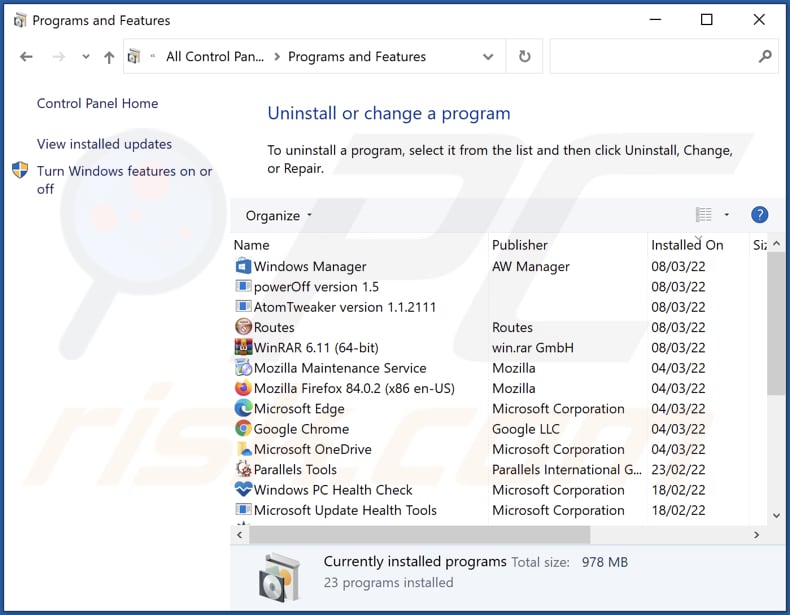
Zoek in het venster met de verwijderingsprogramma's naar "Best Cleaner" en andere verdachte/recentelijk geïnstalleerde toepassingen, selecteer deze vermeldingen en klik op "Verwijderen" of "Uninstall".
Nadat u de mogelijk ongewenste toepassing hebt verwijderd, scant u uw computer op resterende ongewenste onderdelen of mogelijke malware-infecties. Gebruik aanbevolen malwareverwijderingssoftware om uw computer te scannen.
DOWNLOAD verwijderprogramma voor malware-infecties
Combo Cleaner die controleert of uw computer geïnfecteerd is. Om het volledige product te kunnen gebruiken moet u een licentie van Combo Cleaner kopen. Beperkte proefperiode van 7 dagen beschikbaar. Combo Cleaner is eigendom van en wordt beheerd door RCS LT, het moederbedrijf van PCRisk.
Verwijder malafide extensies van Internet browsers:
Op het moment van onderzoek installeerde Best Cleaner geen ongewenste browserextensies, maar sommige ongewenste toepassingen kunnen samen met adware en browser hijackers worden geïnstalleerd. Als u ongewenste advertenties of omleidingen tijdens het browsen op het internet ervaart, ga dan verder met de onderstaande verwijderingsgids.
Video die laat zien hoe u mogelijk ongewenste browser add-ons verwijdert:
 Verwijder schadelijke extensies uit Google Chrome:
Verwijder schadelijke extensies uit Google Chrome:
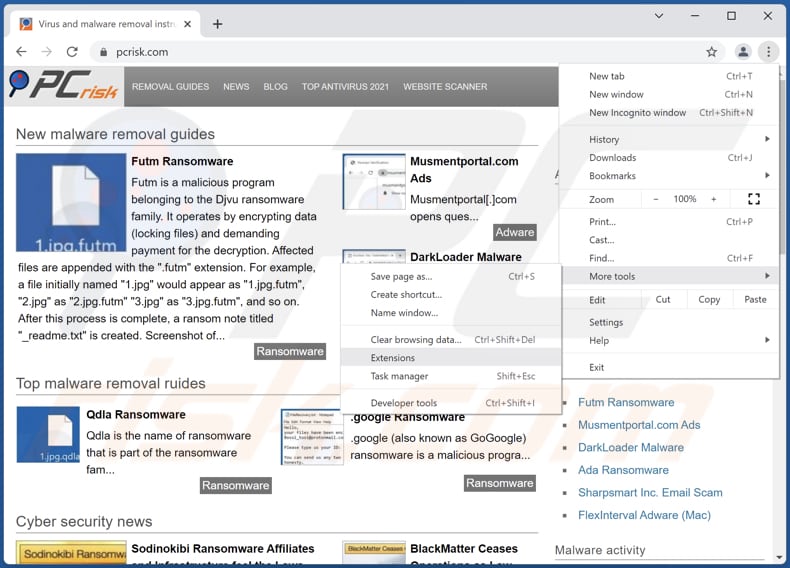
Klik op het menupictogram van Google Chrome ![]() (in de rechterbovenhoek van Google Chrome), selecteer "Meer hulpmiddelen" en klik op "Extensies". Zoek alle recent geïnstalleerde verdachte browser add-ons en verwijder ze.
(in de rechterbovenhoek van Google Chrome), selecteer "Meer hulpmiddelen" en klik op "Extensies". Zoek alle recent geïnstalleerde verdachte browser add-ons en verwijder ze.
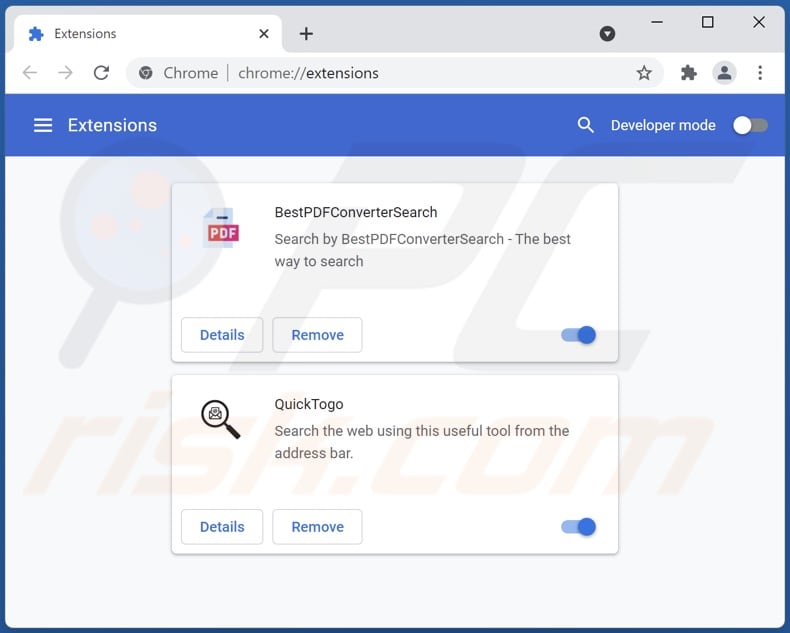
Optionele methode:
Als je problemen hebt met het verwijderen van bcleaner ongewenst programma, reset dan de instellingen van je Google Chrome browser. Klik op het Chrome menu icoon ![]() (in de rechterbovenhoek van Google Chrome) en selecteer Instellingen. Scroll naar onder. Klik op de link Geavanceerd....
(in de rechterbovenhoek van Google Chrome) en selecteer Instellingen. Scroll naar onder. Klik op de link Geavanceerd....

Nadat je helemaal naar benden hebt gescrolld klik je op Resetten (Instellingen terugzetten naar de oorspronkelijke standaardwaarden)-knop.

In het geopende scherm, bevestig dat je de Google Chrome instellingen wilt resetten door op de 'resetten'-knop te klikken.

 Verwijder schadelijke plug-ins uit Mozilla Firefox:
Verwijder schadelijke plug-ins uit Mozilla Firefox:
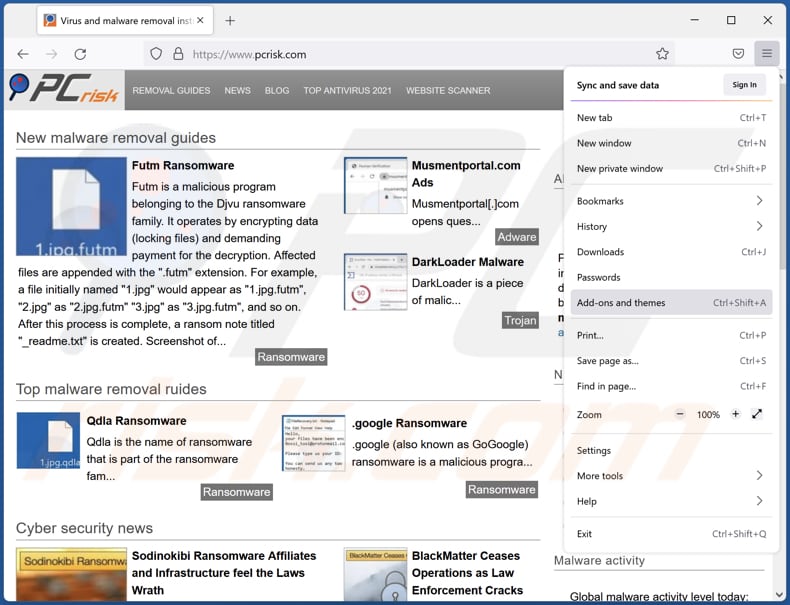
Klik op het Firefox menu icoon![]() (in de rechterbovenhoek van het hoofdvenster), selecteer "Add-ons". Klik op "Extensies", in het geopende venster verwijder alle recentelijk geïnstalleerde verdachte browser plug-ins.
(in de rechterbovenhoek van het hoofdvenster), selecteer "Add-ons". Klik op "Extensies", in het geopende venster verwijder alle recentelijk geïnstalleerde verdachte browser plug-ins.
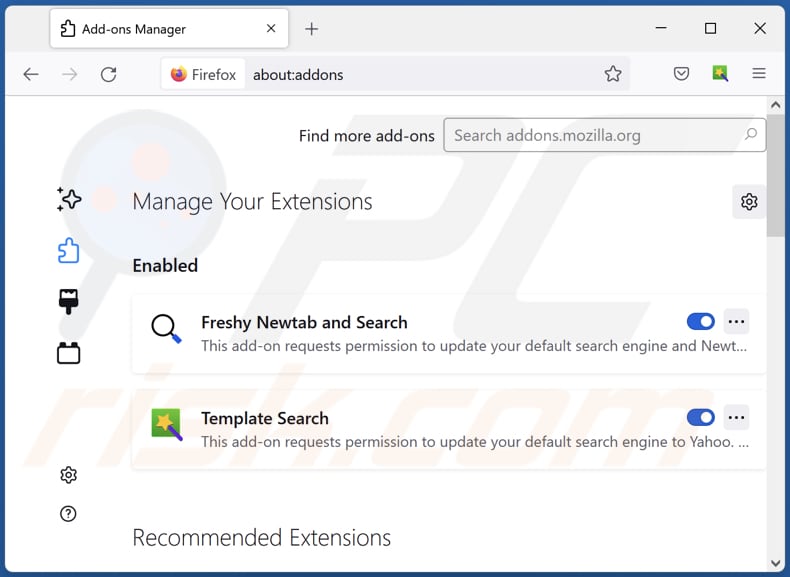
Optionele methode:
Computergebruikers die problemen blijven hebben met het verwijderen van bcleaner ongewenst programma kunnen de Mozilla Firefox instellingen naar standaard herstellen.
Open Mozilla Firefox, in de rechterbovenhoek van het hoofdvenster klik je op het Firefox menu ![]() , in het geopende keuzemenu kies je het Open Help Menu-icoon
, in het geopende keuzemenu kies je het Open Help Menu-icoon ![]()

Klik dan op Probleemoplossing-informatie.

In het geopende scherm klik je op de Firefox Herstellen knop.

In het geopende scherm bevestig je dat je de Mozilla Firefox instellingen naar Standaard wil herstellen door op de Herstellen-knop te klikken.

 Verwijder kwaadaardige extensies uit Safari:
Verwijder kwaadaardige extensies uit Safari:

Verzeker je ervan dat je Safari browser actief is, klik op het Safari menu en selecteer Voorkeuren….

In het geopende venster klik je op Extensies, zoek naar recent geïnstalleerde verdachte extensies, selecteer deze en klik op Verwijderen.
Optionele methode:
Verzeker je ervan dat je Safari browser actief is en klik op het Safari-menu. In het keuzemenu selecteer je Geschiedenis en Website Data verwijderen…

In het geopende scherm seleceer je alle geschiedenis en klik je op de Geschiedenis Verwijderen-knop.

 Kwaadaardige extensies verwijderen uit Microsoft Edge:
Kwaadaardige extensies verwijderen uit Microsoft Edge:

Klik op het menu-icoon in Edge ![]() (in de rechterbovenhoek van Microsoft Edge), kiest u "Extensies". Zoek recent geïnstalleerde en verdachte browser add-ons en klik op "Verwijderen" (onder hun naam).
(in de rechterbovenhoek van Microsoft Edge), kiest u "Extensies". Zoek recent geïnstalleerde en verdachte browser add-ons en klik op "Verwijderen" (onder hun naam).

Optionele methode:
Als u problemen blijft ondervinden met het verwijderen van de bcleaner ongewenst programma, herstel dan de instellingen van uw Microsoft Edge browser. Klik op het Edge menu-icoon ![]() (in de rechterbovenhoek van Microsoft Edge) en selecteer Instellingen.
(in de rechterbovenhoek van Microsoft Edge) en selecteer Instellingen.

In het geopende menu kiest u Opnieuw instellen.

Kies Instellingen naar hun standaardwaarden herstellen. In het geopende scherm bevestigt u dat u de instellingen van Microsoft Edge wilt herstellen door op de knop Opnieuw instellen te klikken.

- Als dat niet helpt, volg dan deze alternatieve instructies om de Microsoft Edge browser te herstellen.
Samenvatting:
 De meeste adware of mogelijk ongewenste applicaties infiltreren internetbrowsers van gebruikers via gratis software downloads. Merk op dat de veiligste bron voor het downloaden van gratis software de website van de ontwikkelaar is. Om de installatie van adware te vermijden wees je best erg oplettend met het downloaden of installeren van gratis software.Bij het installeren van het reeds gedownloaden gratis programma kies je best de aangepast of geavanceerde installatie-opties - deze stap zal zlle mogelijk ongewenste applicaties aan het licht brengen die werden geïnstalleerd samen met het gekozen gratis programma.
De meeste adware of mogelijk ongewenste applicaties infiltreren internetbrowsers van gebruikers via gratis software downloads. Merk op dat de veiligste bron voor het downloaden van gratis software de website van de ontwikkelaar is. Om de installatie van adware te vermijden wees je best erg oplettend met het downloaden of installeren van gratis software.Bij het installeren van het reeds gedownloaden gratis programma kies je best de aangepast of geavanceerde installatie-opties - deze stap zal zlle mogelijk ongewenste applicaties aan het licht brengen die werden geïnstalleerd samen met het gekozen gratis programma.
Hulp bij de verwijdering:
Als je problemen ervaart bij pogingen om bcleaner ongewenst programma van je computer te verwijderen, vraag dan om hulp in ons malware verwijderingsforum.
Post een commentaar:
Als je bijkomende informatie hebt over bcleaner ongewenst programma of z'n verwijdering, gelieve je kennis dan te delen in de onderstaande commentaren.
Bron: https://www.pcrisk.com/removal-guides/23270-best-cleaner-bcleaner-unwanted-application
Veelgestelde vragen (FAQ)
Wat is het doel van een ongewenste toepassing?
In veel gevallen worden dit soort apps gebruikt om in-app aankopen te promoten en (of) verschillende advertenties weer te geven. De meeste van hen worden gepresenteerd als legitieme apps die worden verondersteld om virussen te verwijderen, fouten te herstellen, computers schoon te maken, enz.
Is Best Cleaner (BCleaner) ongewenste toepassing legaal?
De meeste van dit soort apps worden als legaal beschouwd. Hun End User License Agreements (EULA) informeren gebruikers over het mogelijke gedrag.
Is het gevaarlijk om Best Cleaner (BCleaner) op mijn computer geïnstalleerd te hebben?
Het installatieprogramma voor Best Cleaner kan worden gebruikt om louche toepassingen te verspreiden. Ook kunnen advertenties die in de gebruikersinterface verschijnen onbetrouwbare websites openen.
Zal Combo Cleaner mij helpen Best Cleaner (BCleaner) ongewenste toepassing te verwijderen?
Ja, Combo Cleaner zal uw computer scannen en alle ongewenste toepassingen verwijderen. Wanneer dit soort toepassingen handmatig worden verwijderd, kunnen hun bestanden (sommige van hen) nog steeds in het systeem achterblijven. Daarom is het aanbevolen om ongewenste apps te verwijderen met software zoals Combo Cleaner. Automatisch verwijderen zorgt ervoor dat ongewenste software wordt verwijderd zonder dat er bestanden of andere onderdelen in het systeem achterblijven.
Delen:

Tomas Meskauskas
Deskundig beveiligingsonderzoeker, professioneel malware-analist
Ik ben gepassioneerd door computerbeveiliging en -technologie. Ik ben al meer dan 10 jaar werkzaam in verschillende bedrijven die op zoek zijn naar oplossingen voor computertechnische problemen en internetbeveiliging. Ik werk sinds 2010 als auteur en redacteur voor PCrisk. Volg mij op Twitter en LinkedIn om op de hoogte te blijven van de nieuwste online beveiligingsrisico's.
Het beveiligingsportaal PCrisk wordt aangeboden door het bedrijf RCS LT.
Gecombineerde krachten van beveiligingsonderzoekers helpen computergebruikers voorlichten over de nieuwste online beveiligingsrisico's. Meer informatie over het bedrijf RCS LT.
Onze richtlijnen voor het verwijderen van malware zijn gratis. Als u ons echter wilt steunen, kunt u ons een donatie sturen.
DonerenHet beveiligingsportaal PCrisk wordt aangeboden door het bedrijf RCS LT.
Gecombineerde krachten van beveiligingsonderzoekers helpen computergebruikers voorlichten over de nieuwste online beveiligingsrisico's. Meer informatie over het bedrijf RCS LT.
Onze richtlijnen voor het verwijderen van malware zijn gratis. Als u ons echter wilt steunen, kunt u ons een donatie sturen.
Doneren
▼ Toon discussie